织梦如何做SEO?
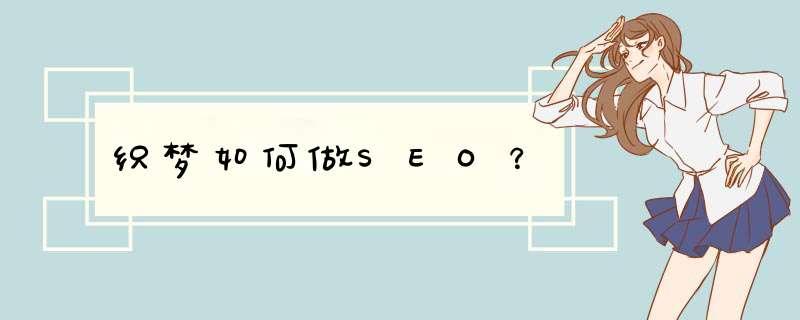
织梦CMS收费意味着什么?
作为一款使用率非常高的免费开源内容管理系统,织梦CMS一直以来都是不少站长、企业搭建网站时的首选,据官方资料,目前有超过35万个网站在使用织梦的产品,这次收费通知一出来,想必有不少网站都会受到影响。
那句话怎么说来着?天下没有免费的午餐。更何况我们使用了织梦CMS提供的源码,为正版付费其实也应该是理所当然的。
在织梦CMS是否该收费这个问题上其实无需过多讨论,退一万步说,这是人家自己的东西,收不收费都是他们的自由。
但另一个问题确实不少人应当考虑的:“织梦收费之后还要不要用?要不要转移阵地?”
这一问题对于有能力自己提供源码独立建站的大企业来说自然不算难题,但对于国内绝大多数不具备这一能力的企业或个人而言就比较头疼了。
目前开源CMS产品很多主要对个人非商业用途免费,而对商业用途也是收费的。
那除开CMS以外还有什么其他的选择呢?
这个问题并不难,SaaS系统服务+低代码(无代码)建站的模式就能够在一定程度提供另一条解决途径!
目前国内的SaaS服务市场已经较为成熟,SaaS不仅适用于中小型企业,几乎所有规模的企业都可以通过SaaS提高效益、获得利润。
SaaS产品涵盖各个行业,在搭建企业网站的方面,而SaaS服务商提供的功能中也包括了搭建企业官网。
以LTD营销SaaS中台为例,用户在使用LTD营销SaaS时,可以通过LTD的自助建站平台搭建网站,通过这种方式可以实现低代码、无代码建站,在当下的局面下正好可以消除用户们最担心的问题。
此外,LTD营销SaaS还为用户提供定制建站服务,有着专业人士为你搭建专业企业官网,造型更精致、功能更强大、且无须担心源码问题,建站无门槛,企业和个人都可以通过LTD搭建自己理想的网站。
面对织梦CMS收费导致的“去留问题”,企业要不就支付授权费,继续按照过去的模式,保持不变;或者也可以尝试一下SaaS+低代码(无代码)建站的新体验
后台主页要读取官方升级信息和网站安全信息,统计信息。这些都是要经过数据库和dede官网的一些文件,所以慢了。
解决方法:如果这些统计信息对自己不需要的话,建议在后头模板中把这块去掉即可解决!
织梦在百度搜索引擎的优化做得很好了,你的站刚建起一个星期用SEO工具测量下就会看到百度收录的情况很好。
看你的意思是站内优化,源文件都在模板文件里面,站内优化主要就是合理添加页面关键字、提高页面关键字密度,还有站内链接了。这个要持之以恒的做,肯定会有效果。
目录权限设置
web服务器运行的用户与目录所有者用户必须不一样,比如apache运行的用户为www,那么网站目录设置的所有者就应该不能设置为www,而是设置不同于www的用户,如centos。
我们这里假设web服务器以www用户运行,网站分配的用户为centos,dedecms网站根目录为/home/centos/web。
不建议用户把栏目目录设置在根目录, 原因是这样进行安全设置会十分的麻烦, 在默认的情况下,安装完成后,目录设置如下:
1、首先设置网站目录所有者为centos,用户组为www,目录设置为750,文件为640。
cd /home/centos
chown -R centoswww web
find web -type d -exec chmod 750 {} \;
find web -not -type d -exec chmod 640 {} \;
2、data、templets、uploads、a images目录, 设置可读写,不可执行的权限;
设置可读写权限:
cd /home/centos/web
chmod -R 770 data templets uploads a images
设置不可执行权限:
apache的设置,在apache配置文件中加入如下代码(以data目录为例,其它设置基本相同)。
<Directory /home/centos/web/data>
php_flag engine of
</Directory>
<Directory ~ "^/home/centos/web/data">
<Files ~ "php">
Order allow,deny
Deny from all
</Files>
</Directory>
nginx的设置如下:
location ~ ^/(data|templets|uploads|a|images)/\(php|php5)$
{
deny all;
}
3、不需要专题的,建议删除 special 目录, 需要可以在生成HTML后,删除 special/indexphp 然后把这目录设置为可读写,不可执行的权限,上面介绍了如何设置可读写和不可执行的权限,这里就不重复了。
其它需注意问题
1、虽然对 install 目录已经进行了严格处理, 但为了安全起见,我们依然建议把它删除;
2、不要对网站直接使用MySQL root用户的权限,给每个网站设置独立的MySQL用户帐号,许可权限为:
SELECT, INSERT , UPDATE, DELETE,CREATE , DROP , INDEX, ALTER , CREATE TEMPORARY TABLES
由于DEDE并没有任何地方使用存储过程,因此务必禁用 FILE、EXECUTE 等执行存储过程或文件操作的权限。
假设我们建立的数据库名为centosmysql,数据库用户为centosmysql,密码为123456,具体设置命令如下:
mysql -uroot -p
mysql>GRANT SELECT,INSERT,UPDATE,DELETE,CREATE,DROP,INDEX,ALTER,CREATE TEMPORARY TABLES ON centossql TO centossql@localhost IDENTIFIED BY 123456;
mysql>FLUSH PRIVILEGES;
mysql>exit
3、更改默认管理目录dede,改到不易被猜到就好。
4、关注后台更新通知,检查是否打上最新dedeCMS补丁。
Dedecms55整合UChome、Discuz实现同步登陆安装说明:
一、环境搭建
DedeAMPZ 是直接整合PHP + Apache + MySql 的服务器环境管理软件。主要具有如下特点:
1、支持php4、php5、MySql4、MySql5、Apache22、Zend Optimizer-330;(完整版)。
2、安装使用十分简单,并支持在php4与php5中切换;
3、经过专业的处理后,使你配置apache+php的站点更简单;
本地测试,先安装DedeAMPZ。
二、安装dedecms
将upload文件夹下所有文件拷贝到DedeAMPZ/WebRoot/Default目录下。
打开浏览器,在地址栏理输入http://localhost/install/indexphp后运行。
勾选“我已阅读并同意协议”后点击“继续”,进行安装。
将所有模块勾选。
数据库设置:数据库用户,root;密码:123456,这个和前面的一致。
注意:
对于“数据库主机”、“数据库名称”、“数据库用户”及“数据库密码”,如果是在服务器上安装,这些是你买空间时空间商提供给你的,要注意后面的几个安装过程都要求填写这些,一定不要填错了,否则是无法安装的。
管理员admin,密码admin。点击“继续”,进行下面的安装。
安装完成以后在浏览器地址栏输入http://localhost/dede/loginphp运行,进入dedecms后台登陆界面,用户名、密码就是你在管理员初始密码栏目下设定的。
进入后台后打开“生成”栏目,点击“更新主页HTML”生成网站主页,然后退出后台管理界面。再打开浏览器,在地址栏理输入http://localhost/ 运行就可以看到dedecms默认的网站主页。
三、UCenter的安装
下载ucenter,将其文件夹更名为ucenter,将ucenter文件夹放在DedeAMPZ/WebRoot/Default目录下。
打开浏览器,在地址栏理输入http://localhost/ucenter/install/indexphp运行,即可进入UCenter的安装向导界面。
点击“我同意”用户协议。
以上是进行环境以及目录、文件权限检查之类的,这些就不要操心啦,电脑会给你做好的,只要每个项目后面都打了勾,要做的就是点击“下一步”了。
数据库服务器、数据库名、数据库用户、密码等都是和前面的相同,注意UCenter创始人的密码一定要记好,以后是要用到的。
成功安装后,点击“安装用户中心成功,点击进入下一步”按钮,进入Ucenter用户管理中心登陆界面,可以输入你刚才设定的UCenter创始人的密码,进入UCenter用户管理中心。
四、Uchome的安装
下载Uchome,将其文件夹更名为Uchome,将Uchome文件夹放在DedeAMPZ/WebRoot/Default目录下
先把Uchome文件夹下的confignewphp文件名改为configphp。然后打开浏览器,在地址栏理输入http://localhost/uchome/install/indexphp运行,即可进入UChome的安装向导画面。
点击“接受授权协议,开始安装UCenter home”按钮开始下一步安装。
UCenter的URL:http://localhost/ucenter 如果是在服务器上安装,把localhost换成你的空间域名。创始人密码即使你上面安装Ucenter时所设定的密码。
Ucenter注册成功,点击“进入下一步”按钮继续安装工作。
数据库服务器、数据库名、数据库用户、密码等都要和前面的一致,填好后点击“设置完毕,检测我的数据库配置”进行数据库配置检测。
数据库配置成功,继续下面的安装。
在这里可以设定管理员的用户名和密码,开通管理员的空间设用户名:admin,密码:admin。
然后可以进入管理员空间和进入管理平台了。
五、Discuz!安装
下载discuz,将其文件夹更名为BBS,将BBS文件夹放在DedeAMPZ/WebRoot/Default目录下。
打开浏览器,在地址栏理输入http://localhost/bbs/install/indexphp运行,即可进入Discuz!的安装向导界面。
以上是进行环境以及目录、文件权限检查之类的,这些仍然是不要操心的啦,电脑会给你做好的,只要每个项目后面都打了勾,要做的就是点击“下一步”就好了。
填上你的UCenter创始人密码,Ucenter的URL自动生成的,已经不需要劳你的大驾啦,点击“下一步“按钮继续。
把数据库用户名改成root,密码即是前面设的123456。管理员帐号admin密码admin。 注意服务器上安装时数据库服务器、数据库名、数据库用户、密码等都要和前面的一致,填好后点击“下一步”进行数据库配置检测及安装。
好了,至此我们要暗转的软件全部安装完成。
六、软件的整合
现在我们已经完成了dedecms、ucenter、uchome、discuz!的安装了,下面要进行的工作就是把dedecms、discuz!及uchome通过ucenter整合到一起以实现资源整合并且使三个网站的会员要能够实现同步登录及退出。
首先,我们通过浏览器访问 http://localhost/ucenter/indexphp,打开ucenter用户管理中心登录界面,输入你的创始人密码后进入ucenter用户管理中心。
进入管理中心后,我们点击“应用管理”后可以发现,uchome、discuz!已经与ucenter“通信成功”了。 这是因为在安装uchome、discuz!的时侯,安装程序已经帮助我们配置好了,但是别高兴太早啊,呵呵,仔细看看,找到dedecms了没有?没有。怎么办呢,这时需要通过dedecms后台中的ucenter模块进行Ucenter配置。
然后,在浏览器地址栏输入http://localhost/dede/loginphp,打开后台管理登录界面,输入密码后进入dedecms后台管理。
dedecms后台管理界面的左侧导航栏,点击“模块”标签,注意下面的“UCenter模块”。
点击“UCenter配置”,进入以下页面。
“服务端地址“填:http://localhost/ucenter (本地机),创始人密码即是你在安装UCenter时设定的创始人密码;服务端IP地址填你的Ucenter安装的空间IP(本地机填127001),输入后点“确认安装”。出现安装成功提示。
退出dedecms管理后台,再次进入UCenter用户管理中心,这时我们会发现在“应用管理”中多了一项“我的网站”,并且显示的是“通信成功”了。
我们再通过浏览器访问http://localhost/uchome/indexphp, 用管理员的账号进入Uchome首页,点击“设置”进入另外一页,再点击右上角的“高级管理”,输入密码后点击“进入平台”进入高级管理平台。
在左侧导航栏的“高级设置”中找到一项“UCenter应用”点击进入。
在这里我们可以看到我们加入的三个应用,分别点击三个应用下面的“提交更新“。退出管理界面,现在我们再回过头去测试一下看就可以同步了。
七、经验总结及疑问
如果没有做到Dedecms、UChome、Discuz!中同时登录及退出的问题其关键就是在uchome中的“ucenter应用”中没有“提交更新”。
有时候安装dedecms、uchome或ucenter出现问题安装不了或出错等等,有的很多就是环境没有搭载好,所以我建议就安装dedecms提供的DedeAMPZForServer套件,至少在服务器的搭载上我们不需要花费太多的精力。
另外注意的是UCenter的配置。比如“通信密钥”是否一致。这个一般是导致 UCenter 与Dedecms、UChome、Discuz!等通信失败的主要原因之一。这个密钥是可以自己随便写的,但要保证 UCenter 与 DIscuz 的密钥一致。又比如“ID”。查看 UCenter 后台的应用 ID 是否与Dedecms、UChome、Discuz!等后台的 ID 一致,如不一致,请修改各个应用后台的"UCenter 应用 ID"。这个也是导致 UCenter 与 DIscuz 通信失败的主要原因之一。关于UCenter的配置等这一点可以参考UCenter官方提供的说明手册。






0条评论